WIN8에서 숨겨진 폴더 MSOCache를 삭제하는 그래픽 방법
- WBOYWBOYWBOYWBOYWBOYWBOYWBOYWBOYWBOYWBOYWBOYWBOYWB앞으로
- 2024-04-25 14:37:361096검색
폴더를 열 때 "MSOCache" 숨김 폴더가 항상 알 수 없이 나타나는 문제를 겪은 적이 있나요? 이 갑작스런 폴더는 비어 있지만 직접 삭제할 수 없어 정말 골치 아픈 일입니다. PHP 편집기 Xinyi는 이 문제를 해결하기 위한 그래픽 가이드를 제공합니다. 간단하고 이해하기 쉬운 단계를 통해 Windows 8 시스템에서 MSOCache 숨겨진 폴더를 완전히 삭제하여 폴더가 더 이상 문제를 일으키지 않도록 하는 방법을 아래에서 자세히 설명합니다.
먼저 레지스트리 도구를 다운로드해야 합니다. 관리자 권한 도구를 다운로드하고 마우스 오른쪽 버튼을 클릭한 후 [병합]을 선택합니다.
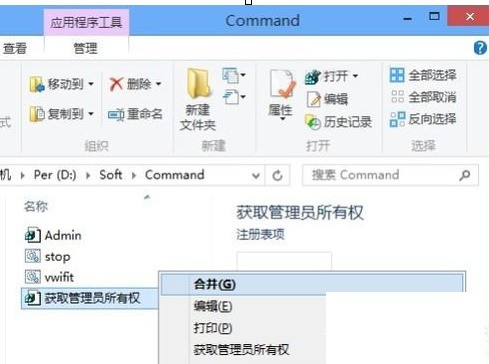
[레지스트리 편집기] 프롬프트 상자가 나타나면 [예]를 선택합니다.
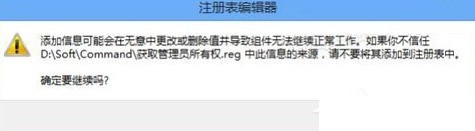
그런 다음 [컴퓨터] 파티션을 열고 [보기] 탭에서 [숨겨진 항목]을 선택하세요. 이때 숨겨진 MSOCache 폴더가 표시된 것을 확인할 수 있습니다:
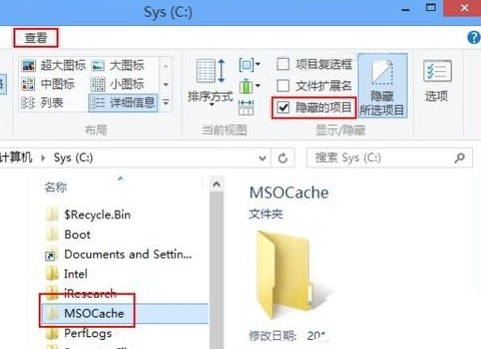
MSOCache 폴더를 다시 마우스 오른쪽 버튼으로 클릭하고 [관리자 권한 얻기] 명령을 선택합니다:
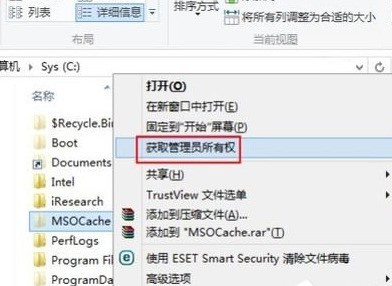
검은색 DOS 창이 팝업됩니다. 잠시 기다려 주세요. 순간:
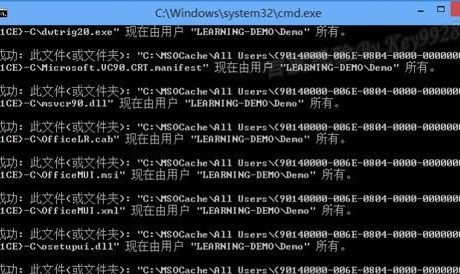
MSOCache 폴더를 다시 마우스 오른쪽 버튼으로 클릭하면 MSOCache 폴더의 속성을 열고 [크기]를 볼 수 있습니다.
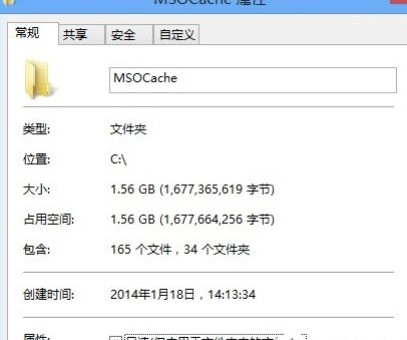
동시에 MSOCache 폴더를 정상적으로 열 수도 있습니다.
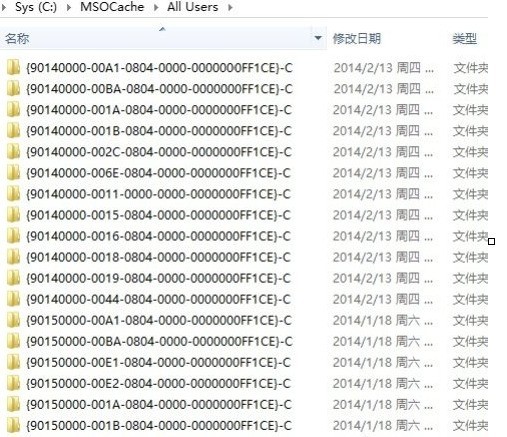
필요에 따라 MSOCache 폴더를 정상적으로 삭제할 수도 있습니다.
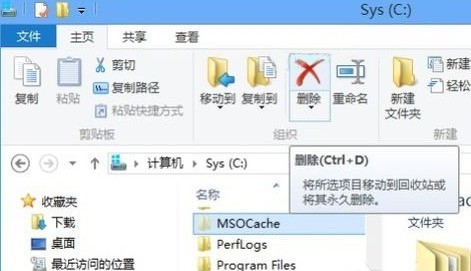
위 내용은 WIN8에서 숨겨진 폴더 MSOCache를 삭제하는 그래픽 방법의 상세 내용입니다. 자세한 내용은 PHP 중국어 웹사이트의 기타 관련 기사를 참조하세요!

